Zuordnung von Zahlungen von eBay
Wie genau läuft die Zuordnung der Zahlungen von eBay zukünftig ab?
Ab Mitte 2020 gibt es Änderungen im Zahlungsprozess von eBay. eBay wird hier von PayPal auf den neuen Partner Adyen umsteigen, der die Technik im Hintergrund bereitstellt. Als Verkäufer erhalten Sie in Zukunft eine Sammelauszahlung pro Tag direkt von eBay beziehungsweise Adyen. Für orgaMAX bedeutet diese eine Umstellung in der Zahlungszuordnung.
Damit Sie in Zukunft Ihre offenen Rechnungen unter orgaMAX dieser Sammelzahlung zuordnen können, sind ein paar Schritte zu beachten.
Vorbereitung
Die Zahlungsbedinung für eBay anlegen
Öffnen Sie den Menüpunkt Stammdaten -> Kleinstammdaten… -> Zahlungsbedingungen. Legen Sie hier unter dem Reiter Karten eine neue Zahlungsbedingung an. Nennen Sie diese beispielsweise eBay und achten Sie darauf, dass das Mahnwesen deaktiviert ist. Als Text für Angebot, Auftragsbestätigung und Rechnungen können Sie den Hinweis Verkauf über eBay eintragen.
Tipp: Eine ausführliche Beschreibung zum Anlegen neuer Zahlungsbedingungen erhalten Sie unter folgendem Link direkt unter Punkt 2: Link
Die fertige Zahlungsbedingung könnte so aussehen (achten Sie darauf, dass als Zahlungsart Karten ausgewählt ist):
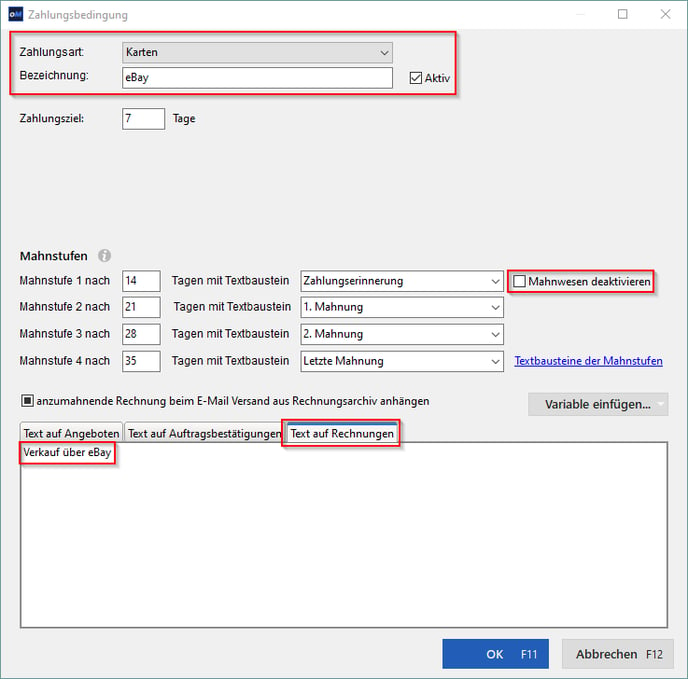 Diese Zahlungsbedingung kann nun unter dem Menüpunkt Stammdaten -> Einstellungen... -> E-Commerce -> eBay… als Standard-Zahlungsbedingung festgelegt werden:
Diese Zahlungsbedingung kann nun unter dem Menüpunkt Stammdaten -> Einstellungen... -> E-Commerce -> eBay… als Standard-Zahlungsbedingung festgelegt werden:
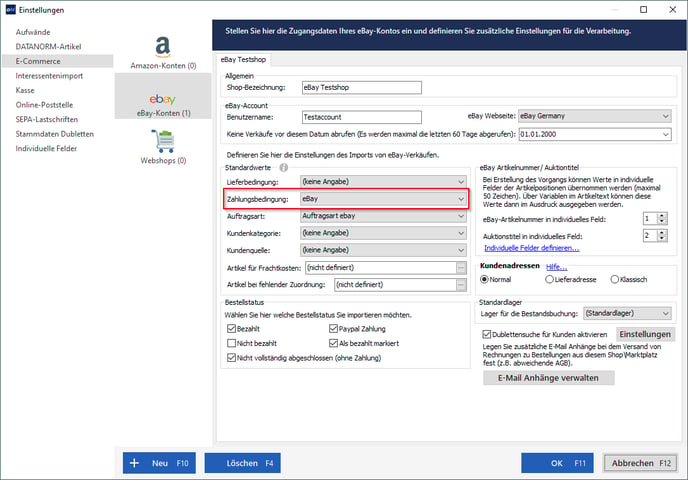
Hinweis: Soll dies Rückwirkend für bereits eingegangene Rechnungen gelten, müssen diese geöffnet, darin gegeben falls die Bearbeitung frei gegeben und dann innerhalb der Eingabemaske die neue Zahlungsbedingung eBay ausgewählt werden:
Vorbereitung des Kontenplans
Damit die Gebühren von eBay verbucht werden können, klären Sie bitte im Vorfeld mit Ihrem Steuerberater ab, welches Konto die für die Gebühren von eBay verwendet werden soll.
Begeben Sie sich unter Stammdaten -> Finanzbuchhaltung -> Kontenplan bearbeiten. Sie landen jetzt in der Übersicht der Kontenpläne. Klicken Sie hier auf Einstellungen.
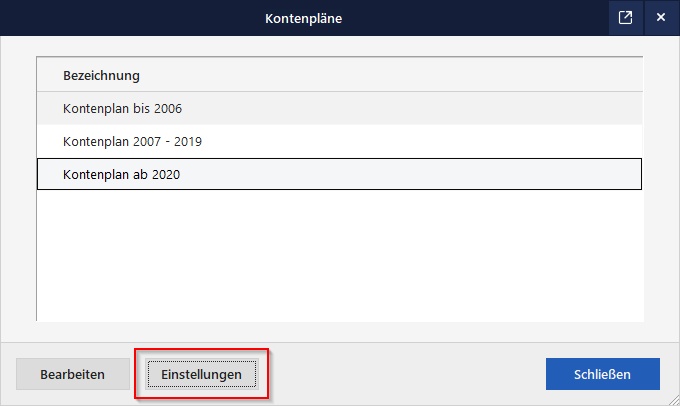
Stellen Sie sicher, dass hier Variante 3 ausgewählt ist.
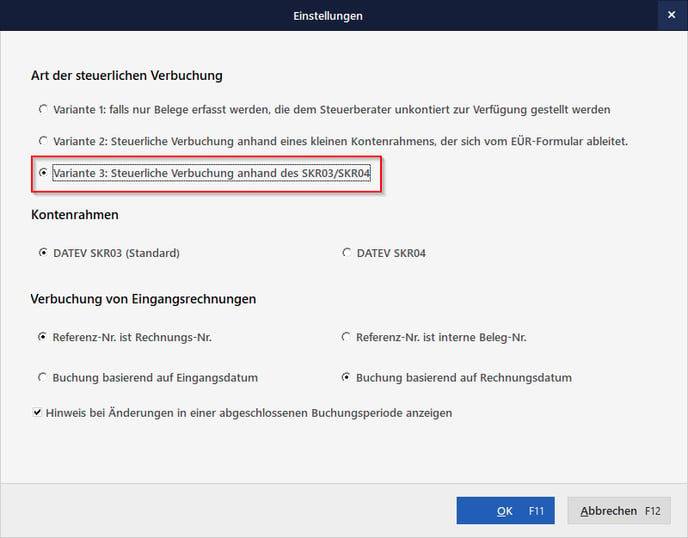
Schließen Sie das Fenster über OK um zurück in der Auswahl der Kontenpläne zu landen. Wählen Sie hier den aktuellen Kontenplan aus und klicken auf Bearbeiten.
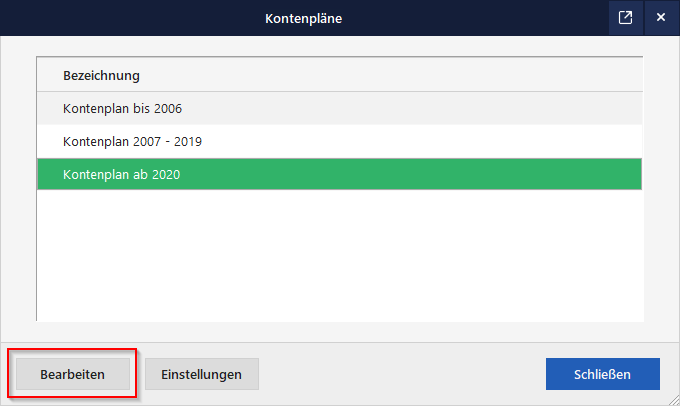
Begeben Sie sich hier unter Konten:
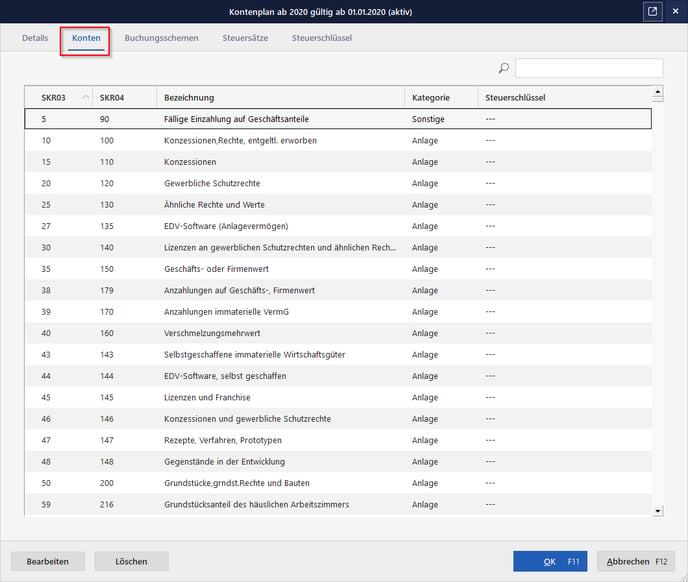
Suchen Sie hier das Konto heraus, das Ihnen Ihr Steuerberater für die eBay-Gebühren mitgeteilt hat. Klicken Sie anschließend mit der rechten Maustaste auf das entsprechende Konto, dann auf bearbeiten.
Wählen Sie hier bei Sichtbarkeit -> Standard aus. Dies stellt sicher, dass Sie das Konto für die Gebühren später bei der Zuordnung der Zahlung auswählen können.
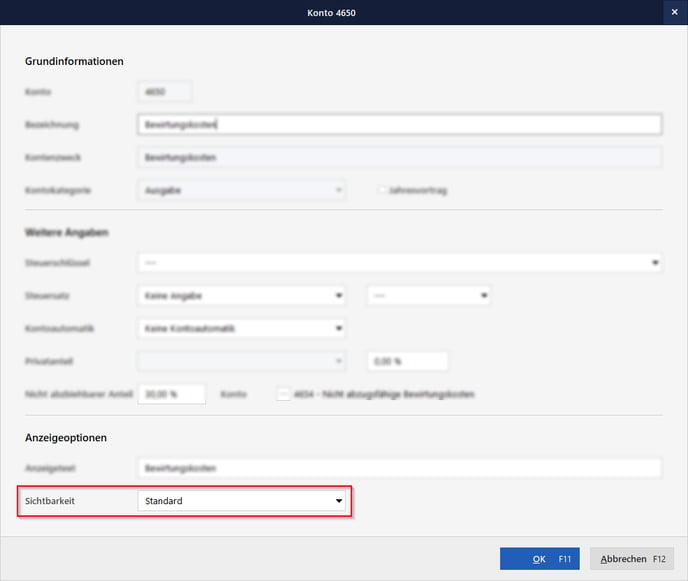
Dieses Fenster und den Kontenplan selbst können Sie anschließend über OK schließen.
Falls Ihnen das gewünschte Konto im Kontenplan nicht zur Verfügung steht, finden Sie hier eine Beschreibung dazu, wie Sie neue Konten auf Basis bestehender Konten erstellen können:
Zuordnung der Zahlungen
In diesem Beispiel möchte ich einen Zahlungseingang über 1.950 € zu zwei Rechnungen über insgesamt 2.000 € zuordnen. Die Differenz von 50 € soll automatisch Gebühr gebucht werden.
Die Zuordnung geschieht mit Hilfe des Zuordnungs-Assistenten im Bereich Finanzen -> Zahlungen Bank/ Kasse. Öffnen Sie hier die entsprechende Zahlung:
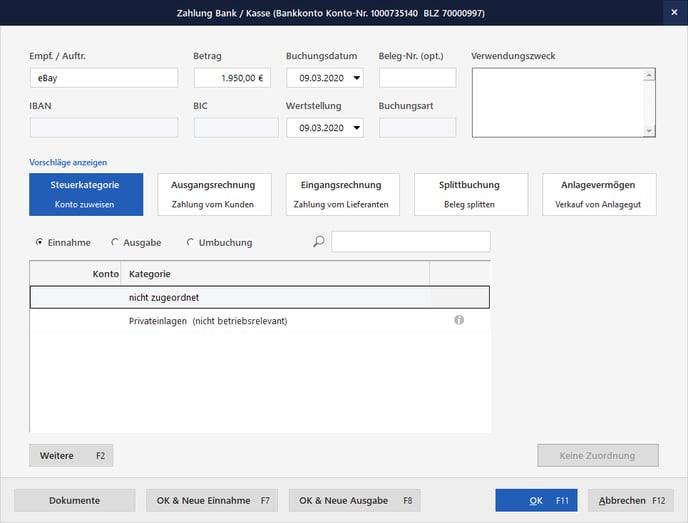
Wählen Sie jetzt die Kategorie Ausgangsrechnung - Zahlung vom Kunden. Wählen Sie Im DropDown-Menü Kreditkartenkonten aus und passen den Zeitraum so an, dass die offenen Rechnungen in diesen Zeitraum fallen:
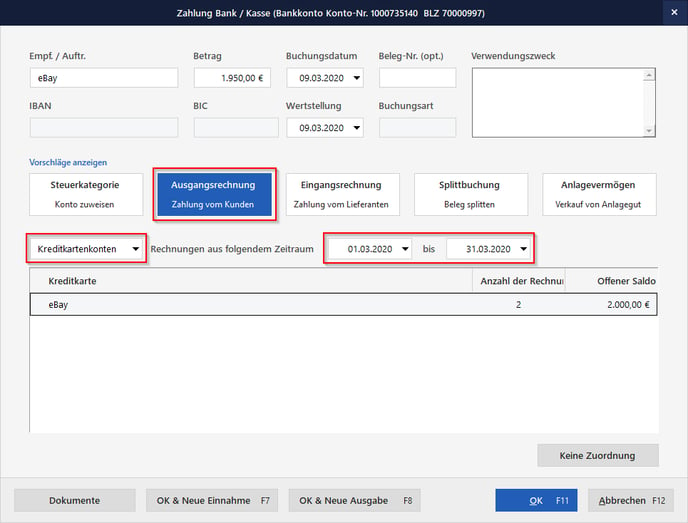 Klicken Sie anschließend rechts unten im Fenster auf OK. Es erscheint ein Hinweis, ob eine Ausgleichsbuchung erstellt werden soll. Klicken Sie hier auf Ja:
Klicken Sie anschließend rechts unten im Fenster auf OK. Es erscheint ein Hinweis, ob eine Ausgleichsbuchung erstellt werden soll. Klicken Sie hier auf Ja:
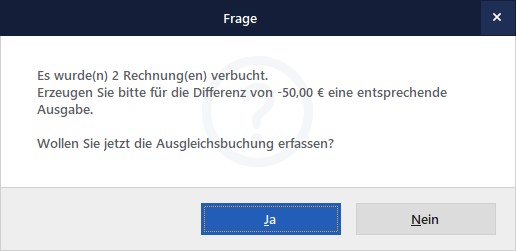
Die Differenz kann nun auf das zuvor mit Ihrem Steuerberater besprochene Konto gebucht werden.